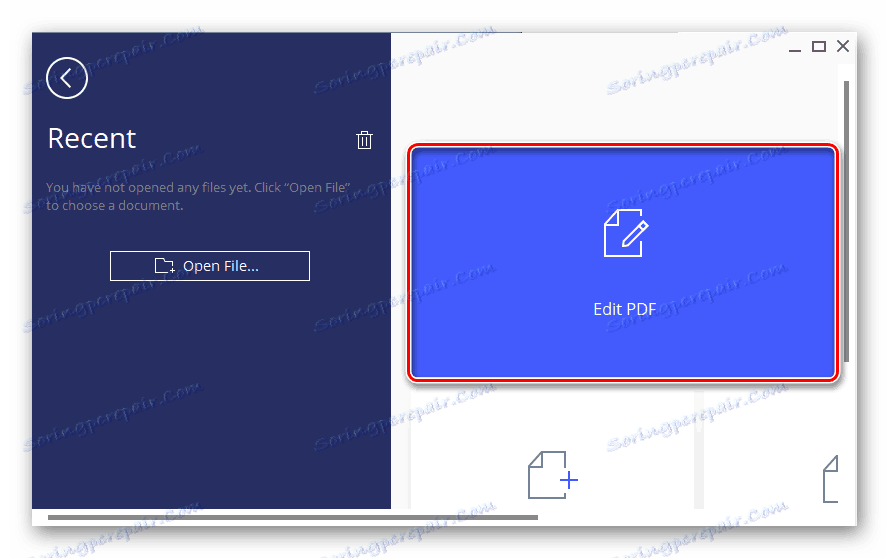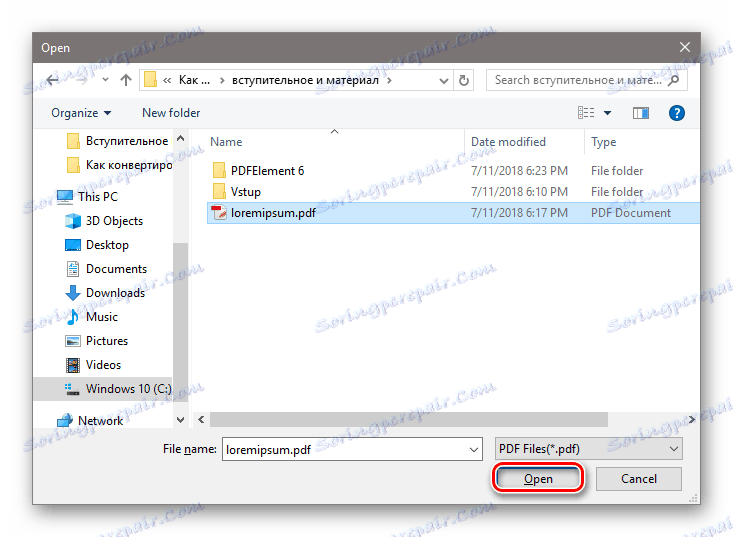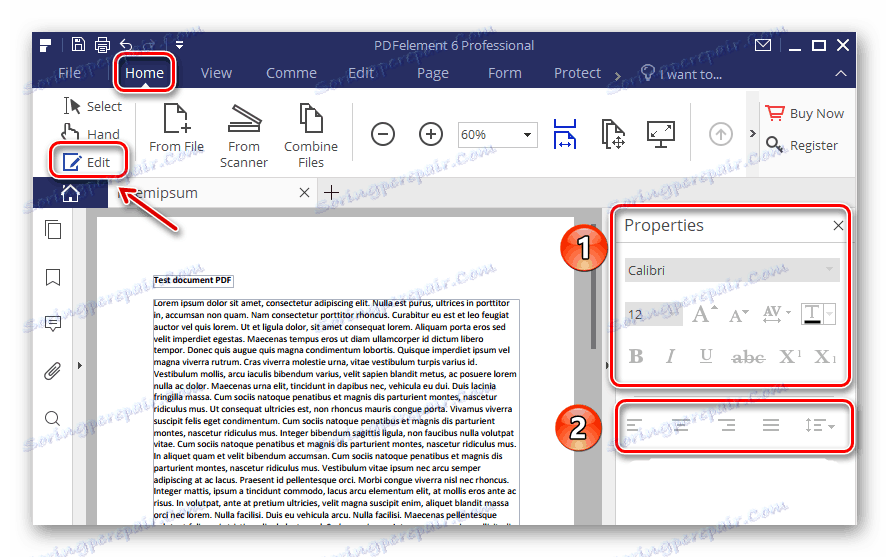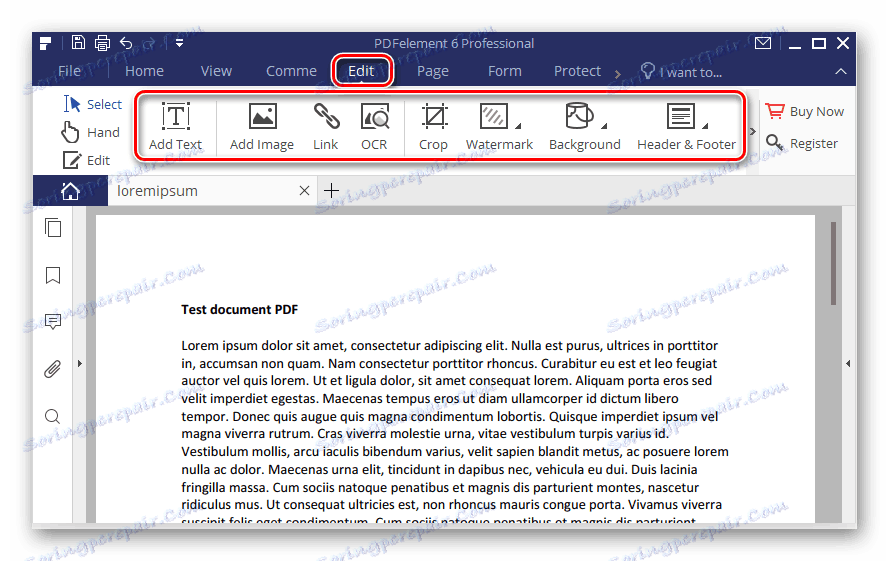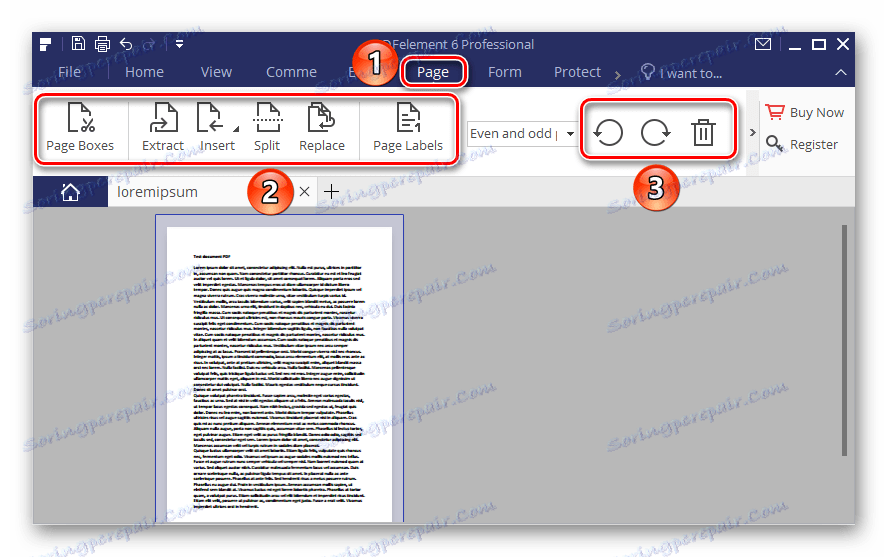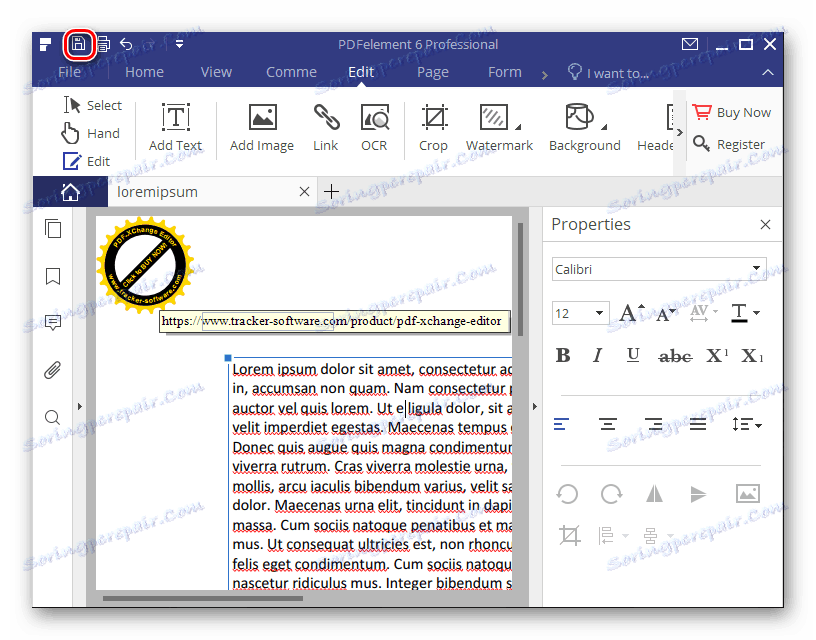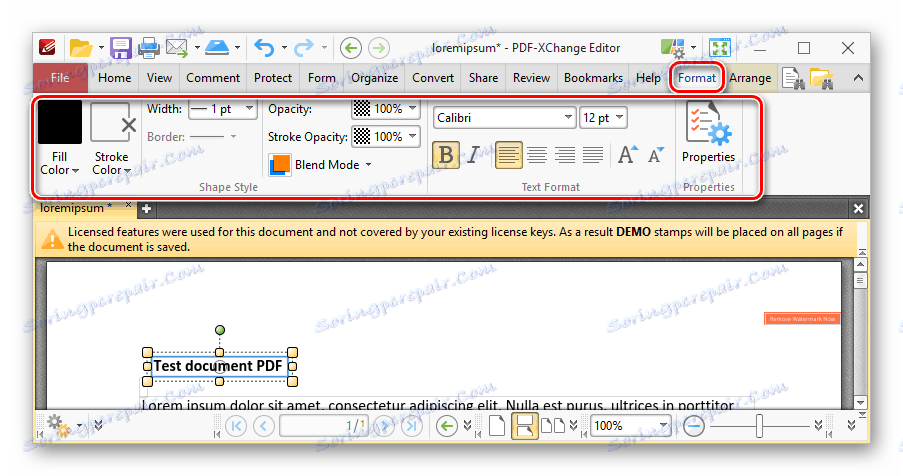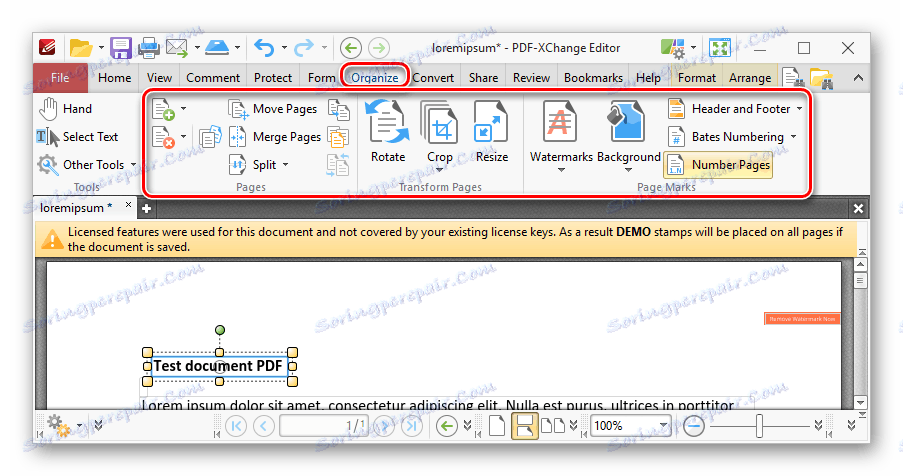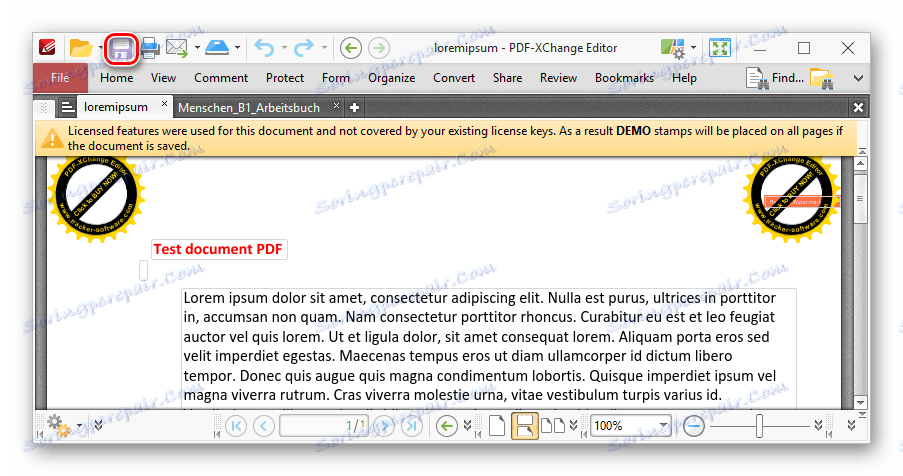Kako urediti pdf datoteku
Zbog ogromne popularnosti PDF formata, programeri softvera stvaraju mnoge urednike koji mogu raditi s njom i omogućuju korisniku da izvodi različite manipulacije datotekama. U ovom ćemo članku govoriti o tome kako i s kojim programima možete uređivati PDF dokumente. Počnimo!
sadržaj
Uređivanje PDF datoteke
Do danas mreža ima ogroman broj PDF izdavača programa. Svi se razlikuju ovisno o vrsti licence, funkcionalnosti, sučelju, razini optimizacije itd. Ovaj će materijal raspravljati o funkcijama i mogućnostima dviju aplikacija stvorenih za rad s PDF dokumentima.
Metoda 1: PDFElement 6
PDFElement 6 sadrži mnoge značajke koje pružaju mogućnost uređivanja PDF dokumenata i još mnogo toga. Možete koristiti besplatnu verziju programa, ali neki visoko specijalizirani alati u njoj su blokirani ili će značiti dodavanje PDFElementa 6 u datoteku. Plaćena verzija nema takvih nedostataka.
Besplatno preuzmite najnoviju verziju PDFElementa.
- Otvorite PDF datoteku koju treba urediti pomoću programa PDFElement 6. Da biste to učinili, kliknite pločicu "Uredi datoteku" .
![Uređivanje ploče u programu PDFElement6]()
- U standardnom sustavu "Explorer" odaberite željeni PDF dokument i kliknite na gumb "Otvori" .
![Odaberite PDF datoteku za uređivanje u PDFElement6]()
- Alati za uređivanje dokumenata prikazani su u dva odjeljka na gornjoj ploči. Prvi je " Početna" , gdje ćete morati kliknuti gumb "Uredi" kako bi se u desnom dijelu prozora pojavila ploča s alatom za uređivanje za odabrani tekst. Sadržat će standardni skup alata za uređivanje teksta:
- Sposobnost promjene vrste i veličine fonta;
- Alat za promjenu boje teksta, tipke koje ga čine podebljano, kurzivom, dodati će podvlačnost i / ili preskočiti odabrani tekst. Moguće je staviti superscript ili subscript položaj;
- Opcije koje se mogu primijeniti na cijelu stranicu su poravnanje u sredini i rubovi papira, duljina razmaka između riječi.
![PdfElement 6 odjeljak za uređivanje teksta]()
- Druga kartica s alatima - "Uredi" - omogućuje korisniku da izvrši sljedeće radnje:
- "Dodaj tekst" - dodavanje teksta otvorenom PDF-u;
- "Dodaj sliku" - dodajte sliku dokumentu;
- "Veza" - napravite tekst vezom na web resurs;
- "OCR" je funkcija prepoznavanja optičkih znakova koja može čitati tekstualne informacije i slike s fotografije dokumenta u PDF formatu i stvoriti novu stranicu koja sadrži priznate podatke već na digitalnom A4 listu;
- "Obrezivanje" je alat za obradu stranica dokumenta;
- "Watermark" - dodaje vodeni žig na stranicu;
- "Pozadina" - mijenja boju listova u PDF dokumentu;
- "Zaglavlje i podnožje" - dodaje zaglavlje i podnožje.
![Pregled uredničkih značajki u PDFElementu6]()
- Kako bi se sama stranica mijenjala u otvorenom dokumentu, a ne sadržaj na njemu (ipak, može se utjecati promjenom parametara listova), dodijeljena je zasebna kartica "Page" . Uključujući ga, naći ćete sljedeće alate:
- "Kutije stranica" jednako je obradi stranice;
- "Ekstrakt" - omogućuje vam rezanje više ili jedne stranice iz dokumenta;
- "Umetni" - omogućuje mogućnost umetanja potrebnog broja stranica u datoteku;
- "Split" - dijeli PDF s nekoliko stranica u nekoliko datoteka na jednoj stranici;
- "Zamijeni" - zamjenjuje stranice u datoteci s onima koje trebate;
- "Oznake stranice" - numerirane na stranicama;
- " Zakretanje i brisanje gumba" - okrenite stranicu u određenom smjeru i izbrišite je.
![Uređivanje PDF-ova u Pdfelementu 6]()
- Možete spremiti datoteku klikom na ikonu disketne ploče u gornjem lijevom kutu. Spremit će se na istom mjestu kao i izvornik.
![Spremanje obrađene datoteke u PDFElement6]()
PDFElement 6 ima lijepo popločan sučelje koje je gotovo potpuno kopiralo Microsoft Word , Jedini nedostatak je nedostatak podrške ruskom jeziku.
Metoda 2: PDF-XChange Editor
PDF-XChange Editor donosi nešto skromniji skup mogućnosti uređivanja od prethodne aplikacije, ali obični će korisnik biti više nego dovoljno za obavljanje svakodnevnih zadataka. Lijepo sučelje i dostupnost besplatne verzije pridonosi tome.
Besplatno preuzmite najnoviju verziju PDF-XChange uređivača
- Otvorite dokument koji želite urediti u PDF-Xchange Editoru. U njemu kliknite na tekst i otvorite karticu "Format" . Ovdje su dostupni takvi alati za rad s tekstom:
- "Ispuni boju" i "Boja moždanog udara" - odabir boje teksta i okvira oko znakova;
- "Širina" , "Opacity" , "Opacity of stroke" - postavljanje širine i transparentnosti dva gore navedena parametra;
- Ploča "Tekstualni oblik" sadrži popis dostupnih fontova, njihovu veličinu, mogućnost podebljavanja teksta ili kurziv, standardne metode poravnavanja teksta i alata za prijenos znakova ispod retka ili iznad.
![7]()
- Kartica "Organiziraj" dizajnirana je za rad s cijelom stranicom, gdje se nalaze sljedeće opcije:
- Dodavanje i brisanje stranica - dvije gumbe koje izgledaju kao list papira s plusom (dodavanje listova) i minus (brisanje) u donjem desnom kutu ikone.
- "Premjesti stranice" , "Spoji stranice" , "Split" - pomicanje, spajanje i razdvajanje stranica;
- Zakretanje , izrezivanje , promjena veličine - rotiranje, obrezivanje i promjena veličine papira;
- "Vodeni žigovi" , "Pozadina" - dodavanje vodenih žigova na stranicu i promjena boje;
- "Zaglavlje i podnožje" , "Bates Numbering" , "Broj stranica" - dodavanje zaglavlja i podnožja, Bates-brojanje, kao i jednostavno brojanje stranica.
![8]()
- Spremanje PDF datoteke događa se klikom na ikonu disketne ploče u gornjem lijevom kutu.
![9]()
zaključak
Ovaj je članak pregledao funkcionalnost dvaju urednika PDF dokumenata - PDFElement 6 i PDF-Xchange Editor. U usporedbi s prvim, drugi ima manje funkcionalnosti, ali ima jedinstveno i "ozbiljno" sučelje. Oba programa nisu prevedena na ruski, ali većina ikona alata omogućuje nam da razumijemo što rade na intuitivnoj razini.